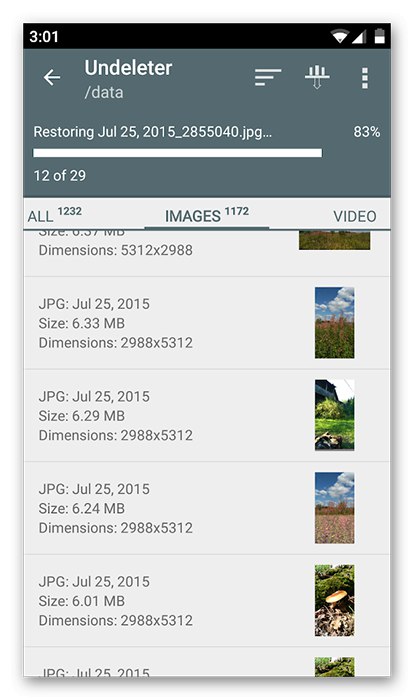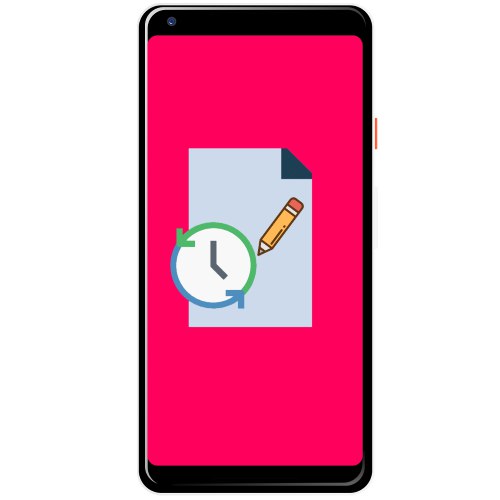
Метод 1: Възстановяване от "Кошчето"
За да се избегне ситуацията, която е предмет на тази статия, повечето големи и добре познати програми за водене на бележки имат „Кошче“: отделно временно хранилище за бележки, които са премахнати от основния списък. Ще демонстрираме как да използваме тази функция, като използваме като пример приложението Google Keep.
Изтеглете Google Keep от Google Play Store
- Стартирайте Google Kip и изведете главното му меню, като кликнете върху три ленти.
- Избери предмет "Кошница".
- С дълго натискане изберете записа, който искате да възстановите, и кликнете върху бутона с иконата на часовника горе вдясно.
- Готово - изтритата бележка ще се върне в основното пространство.
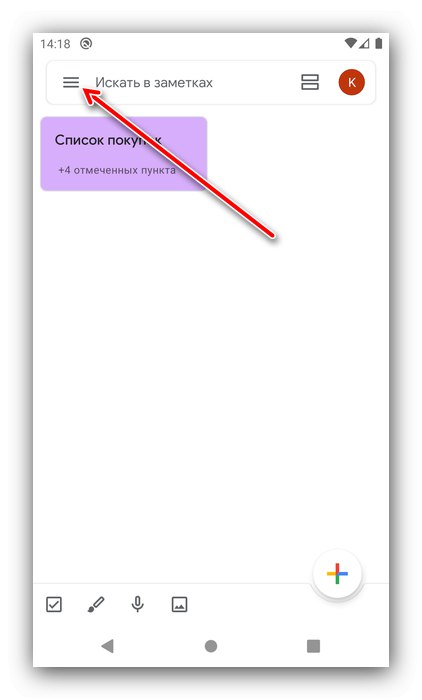
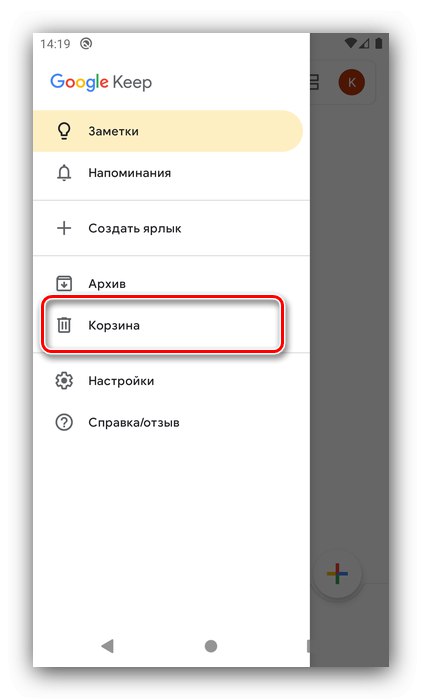
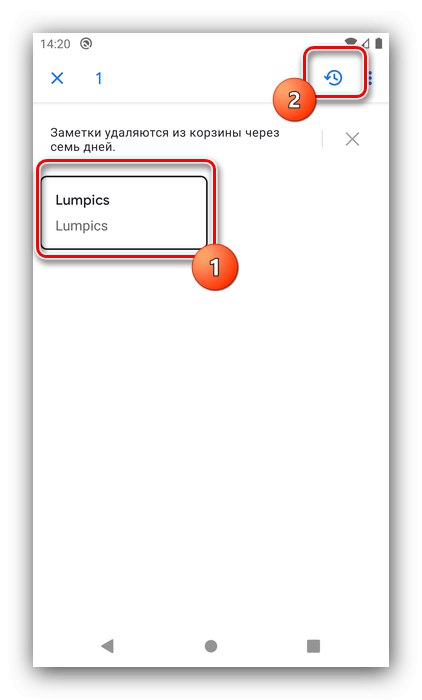

Както можете да видите, този метод е елементарен и не създава проблеми при изпълнението, но няма да работи за записи, изтрити преди повече от седем дни.
Метод 2: Архивиране
Много приложения поддържат автоматично или ръчно архивиране на потребителски записи, така че ако вашето решение предоставя тази опция, би било разумно да я използвате. Като пример ще покажем как да работим с тази функция в приложението ColorNote.
Изтеглете ColorNote от Google Play Store
- Отворете програмата, отворете нейното главно меню и изберете елемента "Настройки".
- Превъртете надолу, за да блокирате "Резервация" и докоснете опцията със същото име.
- Ще се появи списък със запазени копия, докоснете желаното и изберете опция „Преглед“.
- Докоснете дълго бележка или бележки, след което натиснете "Възстановяване".
- При връщане в главния прозорец записът ще бъде наличен.
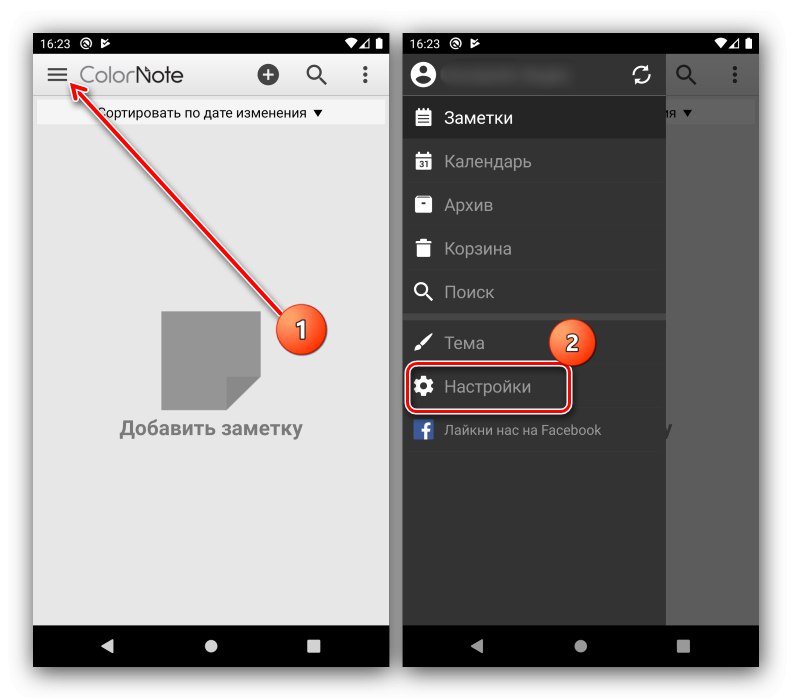
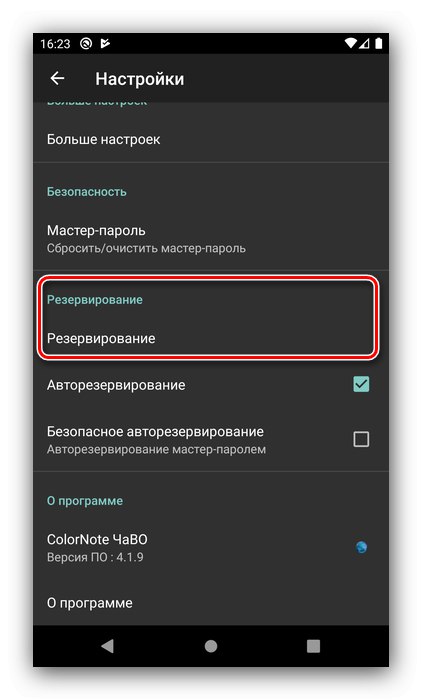
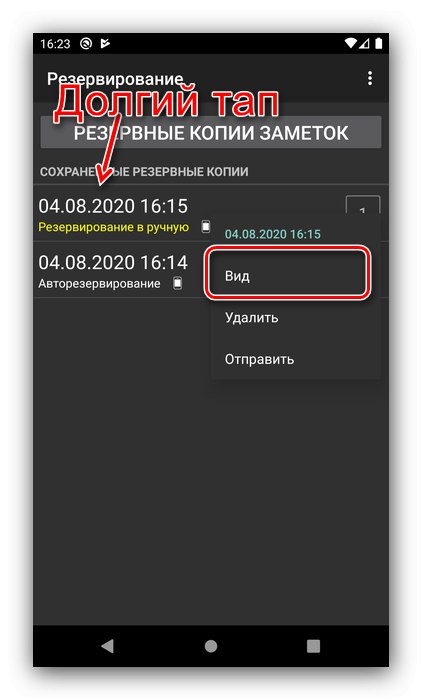
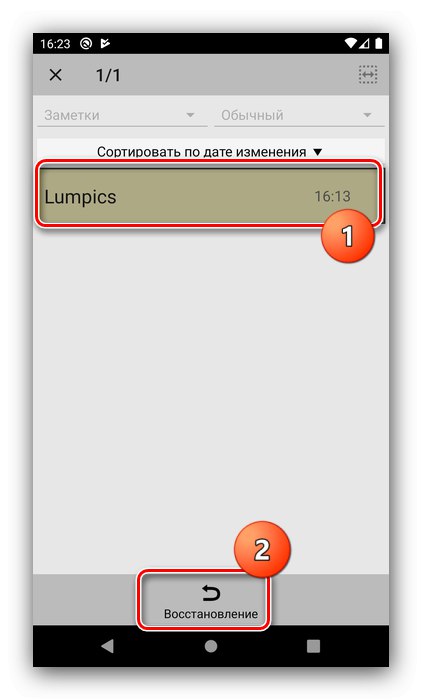

За съжаление, не всяка програма за преносим компютър включва безплатна опция за архивиране, така че това решение не е подходящо за всички.
Метод 3: Възстановяване на файлове
Най-жалкият сценарий е, че бележката е изтрита изцяло, заобикаляйки „кошчето“, и не са направени резервни копия или не са налични. Ситуацията е неприятна, но има изход от нея - възстановяване на файлове. Има няколко приложения за Android, които сканират паметта, търсейки остатъци от изтрити данни и ги възстановяват, но за по-ефективни резултати се препоръчва да свържете устройството към компютър и да използвате настолни решения като R-Studio... Трябва обаче да се има предвид, че дори толкова мощен софтуер не е гаранция за положителен резултат.
Повече информация: Възстановяване на изтрити файлове в Android